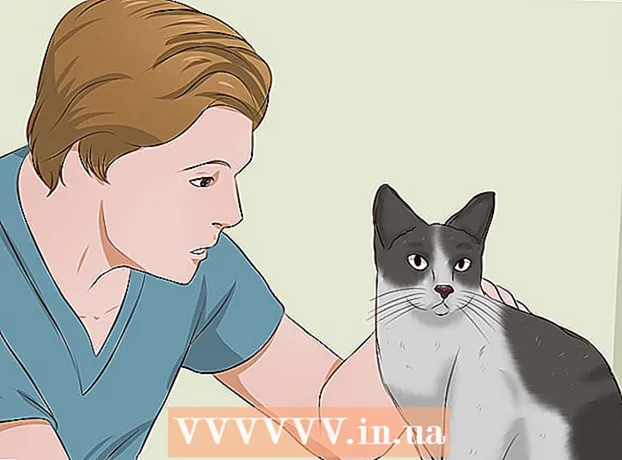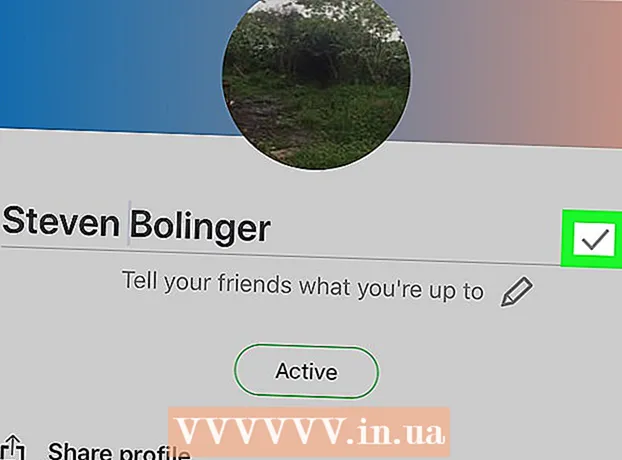Auteur:
Frank Hunt
Denlaod Vun Der Kreatioun:
20 Mäerz 2021
Update Datum:
1 Juli 2024

Inhalt
- Ze trëppelen
- Method 1 vu 4: Benotzt Artboards fir e Bild ze schneiden
- Methode 2 vu 4: Benotzt Vektorgrafik fir einfach Objeten auszeschneiden
- Method 3 vu 4: Benotzt eng Ausschnëttermaschinn fir e Bild ze schneiden
- Methode 4 vu 4: Mat enger Opazitéitsmask fir e Bild ze schneiden
- Tipps
Adobe Illustrator gëtt vu Grafiker benotzt fir Logoen, Biller an Dokumenter ze designen. Am Géigesaz zu Fotoredaktiounsprogrammer wéi Adobe Photoshop, huet Illustrator keen Tool fir e Bild ze cropen (cropen). Dëst ass e Guide fir ze croppen an Illustrator mat enger Rei vu verschiddene Methoden.
Ze trëppelen
Method 1 vu 4: Benotzt Artboards fir e Bild ze schneiden
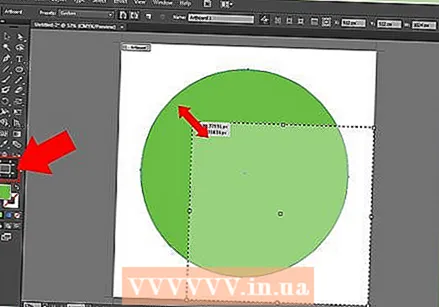 Maacht den Artboard ronderëm de Stéck deen Dir wëllt cropen an passt d'Gréisst no Äre Wënsch un. Dëst mécht et méiglech e Gebitt ze wielen dat Dir als Datei späichere kënnt. Dir kënnt et dann esou benotzen oder et an en anert Illustrator Dokument lueden.
Maacht den Artboard ronderëm de Stéck deen Dir wëllt cropen an passt d'Gréisst no Äre Wënsch un. Dëst mécht et méiglech e Gebitt ze wielen dat Dir als Datei späichere kënnt. Dir kënnt et dann esou benotzen oder et an en anert Illustrator Dokument lueden. - Wielt den Artboard Tool aus der Illustrator Toolbox. Alternativ ass et och méiglech eng Tastatur Ofkierzung ze benotzen: "Ctrl + O" oder "Cmd + O."
- Ännert d'Gréisst vum Artboard andeems Dir d'Artboard Frame Handle verschleeft.
- Klickt op Enter wann Dir fäerdeg sidd fir ze beschneiden.
 Späichert d'Bild mat der Optioun "benotzen Artboard". Aus dem Menü wielt "Datei", "Export" oder "Späichere fir Web", da gitt sécher datt d'Optioun "Artboard benotzen" ageschalt ass.
Späichert d'Bild mat der Optioun "benotzen Artboard". Aus dem Menü wielt "Datei", "Export" oder "Späichere fir Web", da gitt sécher datt d'Optioun "Artboard benotzen" ageschalt ass. - Wielt de Dateiformat deen Dir benotze wëllt aus dem Dialogfeld "Export" oder "Späicheren fir Web".
- Dëst mécht et méiglech den ausgeschniddene Deel als Rasterbild ze späicheren.
- D'Originalbild gëtt net gespäichert, sou datt alles wat Dir net beim Abschneiden abegraff hutt verluer geet. Späichert d'Original Datei als Backup, wann néideg.
Methode 2 vu 4: Benotzt Vektorgrafik fir einfach Objeten auszeschneiden
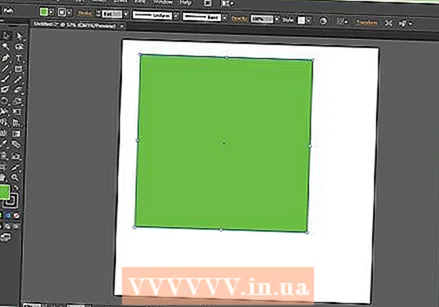 Mol e Rechteck oder en anert Vecteure Bild. Mir benotzen dës Vecteure Form fir en Deel vum Gebitt auszeschneiden wou d'Form Äert Bild iwwerlappt.
Mol e Rechteck oder en anert Vecteure Bild. Mir benotzen dës Vecteure Form fir en Deel vum Gebitt auszeschneiden wou d'Form Äert Bild iwwerlappt. - Ofhängeg vu wéi enger Form Dir de geschniddene Deel vun Ärem Bild wëllt hunn, wielt d'Formtool dat Dir braucht aus der Illustrator Toolbox.
- Objete mat enger anerer oder modifizéierter Form kënnen och dofir benotzt ginn.
- Et ass och méiglech mat Formen ze cropen, déi Dir mam Stëft-Tool gemaach hutt.
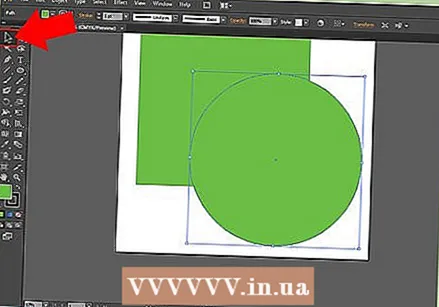 Beweegt a verännert d'Gréisst ofhängeg vum Objet oder vum Bild deen Dir crope wëllt. Klickt an zitt d'Form mat dem Selektiounsinstrument fir se ze réckelen an d'Benotzungskëschthandle benotze mat der Form ze änneren.
Beweegt a verännert d'Gréisst ofhängeg vum Objet oder vum Bild deen Dir crope wëllt. Klickt an zitt d'Form mat dem Selektiounsinstrument fir se ze réckelen an d'Benotzungskëschthandle benotze mat der Form ze änneren. - Fir d'Form op spezifesch Dimensiounen z'änneren, wielt d'Form a benotzt d'Këscht "Transforméieren" fir déi gewënschte Breet an Héicht vun der Form anzeginn.

- Fir d'Verhältnisser vun enger Form ze halen wann Dir d'Gréisst ännert, dréckt op "Verschibung" beim Zéien vun engem vun de Grëff vun der Form.
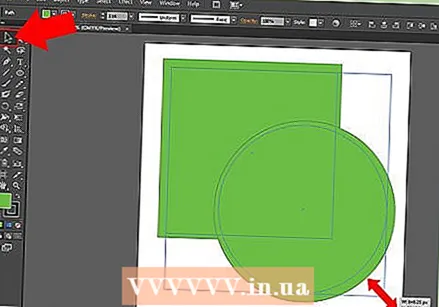
- Fir d'Form op spezifesch Dimensiounen z'änneren, wielt d'Form a benotzt d'Këscht "Transforméieren" fir déi gewënschte Breet an Héicht vun der Form anzeginn.
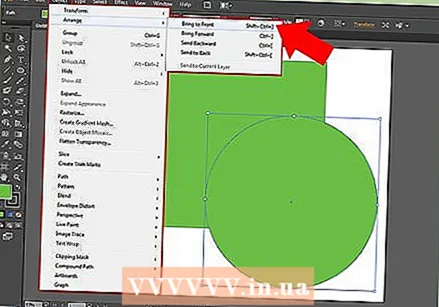 Gitt sécher datt d'Form uewen ass wat Dir wëllt schneiden. Wielt d'Form a benotzt Object> Align (den Objetmenu am Haaptmenu) fir sécher ze sinn datt se richteg plazéiert ass.
Gitt sécher datt d'Form uewen ass wat Dir wëllt schneiden. Wielt d'Form a benotzt Object> Align (den Objetmenu am Haaptmenu) fir sécher ze sinn datt se richteg plazéiert ass. 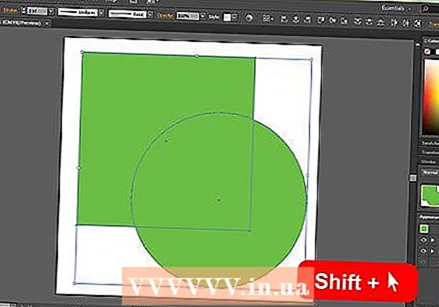 Wielt souwuel d'Form wéi och d'Bild dat Dir wëllt schneiden. Mat dem Selektiounsinstrument kënnt Dir entweder béid Objete verschleefen oder de "Shift" Schlëssel halen an da klickt op d'Form.
Wielt souwuel d'Form wéi och d'Bild dat Dir wëllt schneiden. Mat dem Selektiounsinstrument kënnt Dir entweder béid Objete verschleefen oder de "Shift" Schlëssel halen an da klickt op d'Form.  Gitt op de "Pathfinder" Menu a klickt op "Min Front". Dëst schneit d'Form vum Top Objet vum Basisbild.
Gitt op de "Pathfinder" Menu a klickt op "Min Front". Dëst schneit d'Form vum Top Objet vum Basisbild. - "Min Front" ass déi zweet Optioun am Panel.
- D'Pathfinder Fënster kann opgemaach ginn andeems Dir Windows> Pathfinder aus dem Haaptmenu wielt.
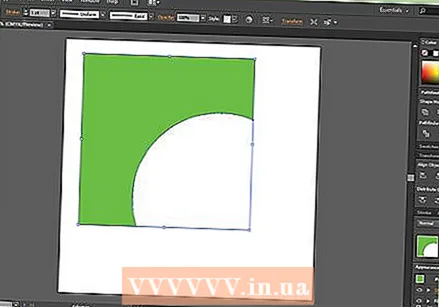 Denkt drun datt dës Method nëmme fir einfach Objeten ass.
Denkt drun datt dës Method nëmme fir einfach Objeten ass.- Fir déi méi komplex Biller kënnen Deeler vum Bild geännert ginn.
- Dëst ass eng "lescht Ännerung", dat heescht datt de geschniddene Deel verluer ass.
Method 3 vu 4: Benotzt eng Ausschnëttermaschinn fir e Bild ze schneiden
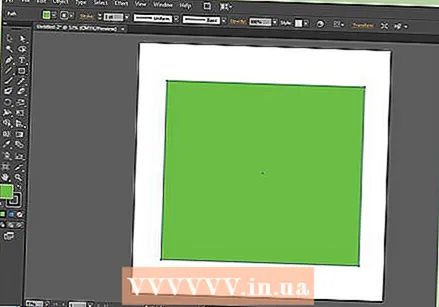 Mol e Rechteck oder en anert Objet. Ofhängeg vun der gewënschter Form fir dat ofgeschniddene Bild, wielt en Zeechnungsinstrument fir aus der Toolsfenster ze benotzen.
Mol e Rechteck oder en anert Objet. Ofhängeg vun der gewënschter Form fir dat ofgeschniddene Bild, wielt en Zeechnungsinstrument fir aus der Toolsfenster ze benotzen. - Formen déi verzerrt goufen oder soss geännert kënne benotzt ginn och fir e Bild ze schneiden.
- Dir kënnt och mat Forme cropen, déi mam Stëft-Tool erstallt goufen.
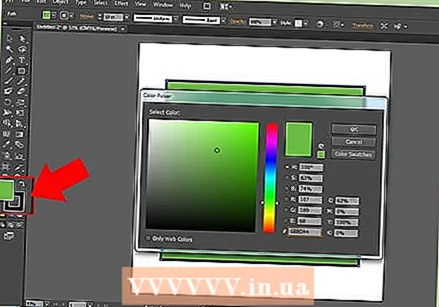 Ajustéiert d '"Linn" an "fëllt" vun der Form. Dëst mécht et méi einfach ze gesinn wat Dir maacht.
Ajustéiert d '"Linn" an "fëllt" vun der Form. Dëst mécht et méi einfach ze gesinn wat Dir maacht. - Eng einfach wäiss Linn a kee Fëllung ass kloer ze gesinn géint e wäissen Hannergrond. Benotzt eng aner Linnefaarf fir méi hell Biller.
- Ännert d'Linnendicke an de Füllwert vun der Form andeems Dir se wielt a klickt op déi faarweg oder schwaarz / wäiss Rummen an der Toolsfenster.
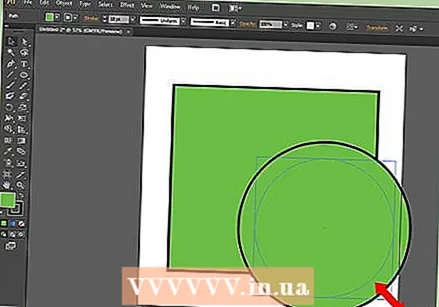 Beweegt a ännert d'Gréisst vun der Form ronderëm de Beräich deen Dir wëllt cropen. Klickt an zitt d'Form mat dem Selektiounsinstrument, a benotzt d'Grenzkëschthandle fir d'Gréisst z'änneren.
Beweegt a ännert d'Gréisst vun der Form ronderëm de Beräich deen Dir wëllt cropen. Klickt an zitt d'Form mat dem Selektiounsinstrument, a benotzt d'Grenzkëschthandle fir d'Gréisst z'änneren. - Fir d'Geschwindegebitt zu enger spezifescher Gréisst z'änneren, wielt d'Form a benotzt d'Këscht "transforméieren" fir déi gewënschten Héicht a Breet vun der Form auszefëllen.
- Fir d'Verhältnisser vun enger Form ze halen wann Dir d'Gréisst ännert, dréckt "Verréckelung" wärend Dir d'Form an de Grëff zitt.
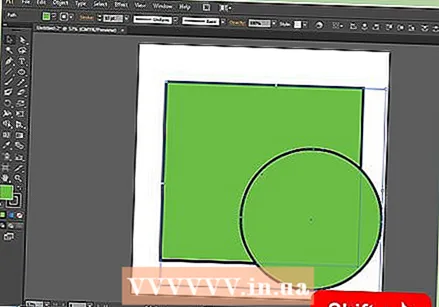 Wielt souwuel d'Form wéi och d'Bild dat Dir wëllt schneiden. Mat dem Selektiounsinstrument kreéiert Dir e Frame ronderëm béid Objeten, oder Dir hält "Verschibung" gedréckt wann Dir fir d'éischt op d'Bild klickt an dann op d'Form.
Wielt souwuel d'Form wéi och d'Bild dat Dir wëllt schneiden. Mat dem Selektiounsinstrument kreéiert Dir e Frame ronderëm béid Objeten, oder Dir hält "Verschibung" gedréckt wann Dir fir d'éischt op d'Bild klickt an dann op d'Form. 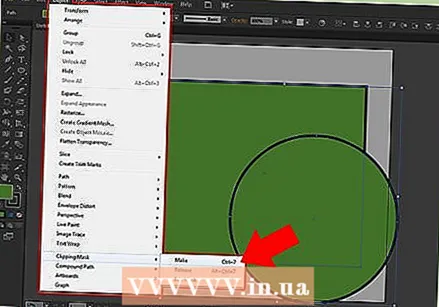 Maacht eng Clipping Mask. Klickt op "Objet" an der ieweschter Menübar, da "Clipping Mask> Make" aus dem Dropdown-Menü.
Maacht eng Clipping Mask. Klickt op "Objet" an der ieweschter Menübar, da "Clipping Mask> Make" aus dem Dropdown-Menü. - Alternativ dréckt "ctrl + 7" oder "Cmd + 7" fir eng Clipping Mask ze kreéieren.
- D'Linn verschwënnt automatesch.
- D'Bild dat Dir gecropt hutt bleift intakt "ënner" d'Knipmaske.
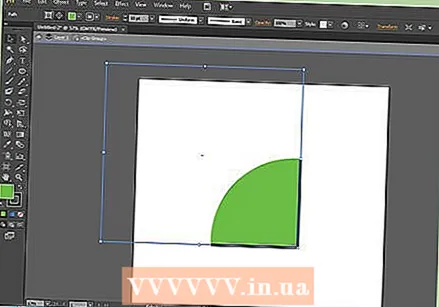 Ajustéiert d'Knipmaske wéi gewënscht. Dir kënnt d'Mask an d'Bild onofhängeg réckelen.
Ajustéiert d'Knipmaske wéi gewënscht. Dir kënnt d'Mask an d'Bild onofhängeg réckelen. - Heiansdo ginn Objete falsch ausgeriicht an Dir musst vläicht eppes upassen.
- Dir kënnt op de Wee vun der Mask klickt fir de Schnëttmask ze réckelen ouni d'Bild ze bewegen.
- Dir kënnt op d'Bild klickt an dann duebelklickt fir d'Bild ënner der Mask ze réckelen.
- Dir kënnt och d'Punkten am Wee vun Ärer Ausschnëttermaske upassen.
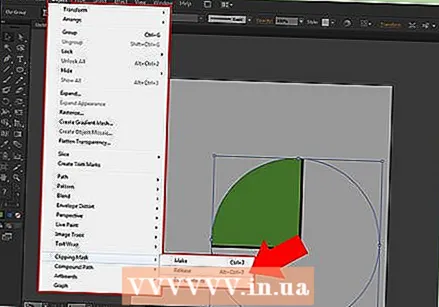 Huelt d'Knipmaske erof wann Dir de Schnëtt réckgängeg maache wëllt. Ewechzehuelen d'Knipmaske andeems Dir d'Bild wielt, dann Objet> Clipping Mask> Keen aus der Top Menübar.
Huelt d'Knipmaske erof wann Dir de Schnëtt réckgängeg maache wëllt. Ewechzehuelen d'Knipmaske andeems Dir d'Bild wielt, dann Objet> Clipping Mask> Keen aus der Top Menübar. 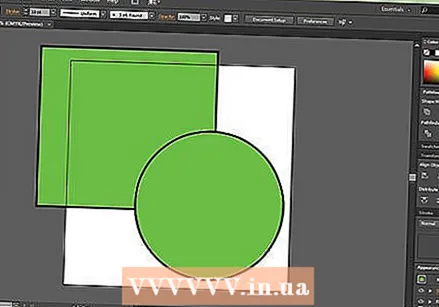 Verstoe firwat mir eng Ausschnëttermaske beim Ausschneiden benotzen. Dëst ass e gudden, séieren an "net zerstéierende" Wee fir e Bild ze cropen.
Verstoe firwat mir eng Ausschnëttermaske beim Ausschneiden benotzen. Dëst ass e gudden, séieren an "net zerstéierende" Wee fir e Bild ze cropen. - D'Originalbild gëtt behalen, et mécht et méi einfach d'Ofkierzung zréckzemaachen oder z'änneren wann Dir domat schafft.
- Dir kënnt d'Transparenz vun der Kultur net "verwëschen" oder änneren. D'Klippmaske benotzt de Wee vun der Form fir Deeler vum Bild ze verstoppen, net méi wéi dat.
- Fir eng méi flexibel awer méi Aarbechtsintensiv Cropmethod, kuckt "Benotzt eng Opazitéitsmask fir e Bild ze schneiden".
Methode 4 vu 4: Mat enger Opazitéitsmask fir e Bild ze schneiden
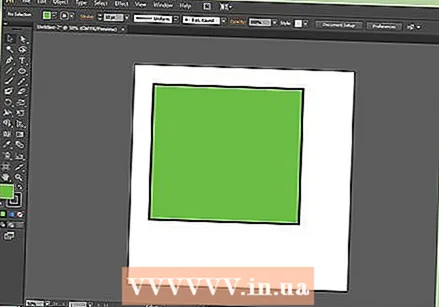 Zeechent e Rechteck oder aner Vecteure Objet. Ofhängeg vun der Form déi Dir de geknipste Bild wëllt hunn, wielt e passende Zeechnungsinstrument.
Zeechent e Rechteck oder aner Vecteure Objet. Ofhängeg vun der Form déi Dir de geknipste Bild wëllt hunn, wielt e passende Zeechnungsinstrument. - Objete déi verzerrt oder anescht verschafft goufen, kënnen och benotzt ginn fir ze schneiden.
- Dir kënnt och mat Forme schneiden déi mam Stëftentool gemaach ginn.
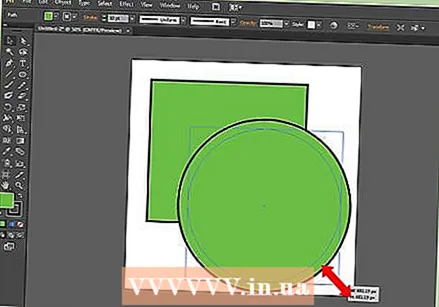 Beweegt a ännert d'Gréisst vun der Form ronderëm de Beräich deen Dir wëllt cropen. Klickt an zitt d'Form mat dem Selektiounsinstrument a benotzt de Framehandle fir seng Gréisst unzepassen.
Beweegt a ännert d'Gréisst vun der Form ronderëm de Beräich deen Dir wëllt cropen. Klickt an zitt d'Form mat dem Selektiounsinstrument a benotzt de Framehandle fir seng Gréisst unzepassen. - Fir d'Geschwindegebitt op spezifesch Dimensiounen z'änneren, wielt d'Form a benotzt de "Transform" Box fir déi gewënschte Breet an Héicht vun der Form ze spezifizéieren.
- Fir d'Verhältnisser vun der Form ze halen wann Dir d'Gréisst ännert, hält "Shift" gedréckt a schleppt d'Framehänn.
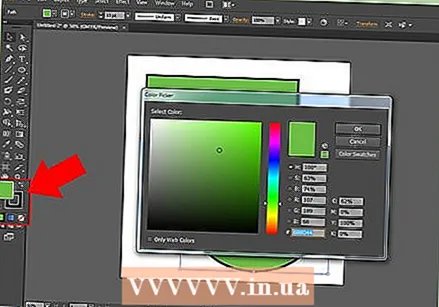 Ajustéiert d'Linnendicke a fëllt d'Form no wat gewënscht ass fir ze schneiden. D'Opazitéitsmask benotzt Gradatioune vu wäiss a gro fir d'Transparenz ze bestëmmen, wat ass wat Dir am geschniddene Beräich gesi wäert oder net.
Ajustéiert d'Linnendicke a fëllt d'Form no wat gewënscht ass fir ze schneiden. D'Opazitéitsmask benotzt Gradatioune vu wäiss a gro fir d'Transparenz ze bestëmmen, wat ass wat Dir am geschniddene Beräich gesi wäert oder net. - Wäiss gëtt e komplett onduerchsiichtege Raum wärend schwaarz komplett transparent ass, an déi hell oder donkel gro Téin ginn ënnerschiddlech Niveauen vun Transparenz.
- Ännert de Strich a fëllt Attributer andeems Dir d'Form auswielt, da klickt op déi faarweg (oder schwaarz / wäiss) Rummen vun der Toolfenster. Schwaarz-wäiss Gradienten kënnen och ausgewielt ginn.
- Fir bescht Resultater kënnt Dir och all Zeilen ewechhuelen. "Keng Linn" gëtt als wäisse Rechteck ugewisen (mat näischt am Zentrum) mat enger rouder diagonaler Linn derduerch.
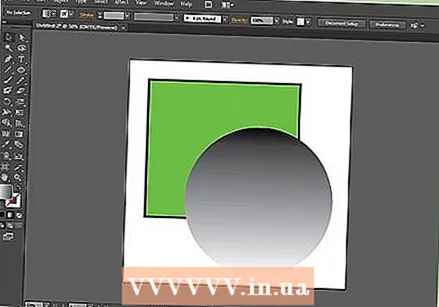 Bedenkt och aner Tools fir eng nach méi interessant Erntegung ze kreéieren. Méi komplex Effekter kënnen erstallt ginn mat Opazitéitsmasken, mat verschiddenen Tools, déi gro Schatten änneren an der Form déi Dir benotzt fir d'Mask ze kreéieren.
Bedenkt och aner Tools fir eng nach méi interessant Erntegung ze kreéieren. Méi komplex Effekter kënnen erstallt ginn mat Opazitéitsmasken, mat verschiddenen Tools, déi gro Schatten änneren an der Form déi Dir benotzt fir d'Mask ze kreéieren. - D'Kante vun der Form kënne verschwommen ginn fir eng Vignette ze kreéieren.
- Eng schwaarz-wäiss Iwwergank kann benotzt ginn fir Deeler vum Bild ze verschwommen.
- Eng schwaarz-wäiss Foto kann och benotzt ginn fir en interessanten Ofdeckungseffekt z'erreechen.
- De Pinsel kann benotzt ginn fir schwaarz, gro a wäiss Gebidder op spezifesch Gebidder anzebezéien.
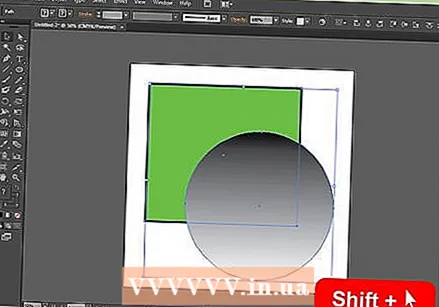 Wielt souwuel d'Form wéi och d'Bild dat Dir wëllt schneiden. Mat dem Selektiounsinstrument zitt Dir entweder béid Objeten, oder Dir klickt op d'Bild, hält "Shift" a klickt dann op d'Form.
Wielt souwuel d'Form wéi och d'Bild dat Dir wëllt schneiden. Mat dem Selektiounsinstrument zitt Dir entweder béid Objeten, oder Dir klickt op d'Bild, hält "Shift" a klickt dann op d'Form. 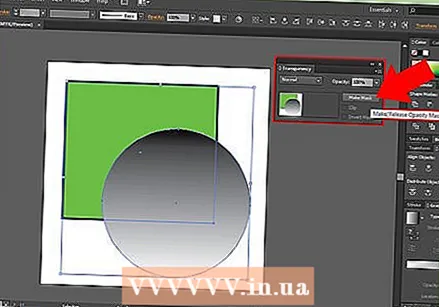 Erstellt eng Opazitéitsmask mat der Transparenz Panel. D'Transparenz Panel kann opgemaach ginn andeems Dir Fënster> Transparenz aus der Top Menübar auswielt. Klickt op "Mask erstellen" mat béiden Objeten ausgewielt fir Är Opazitéitsmask ze kreéieren.
Erstellt eng Opazitéitsmask mat der Transparenz Panel. D'Transparenz Panel kann opgemaach ginn andeems Dir Fënster> Transparenz aus der Top Menübar auswielt. Klickt op "Mask erstellen" mat béiden Objeten ausgewielt fir Är Opazitéitsmask ze kreéieren. - Wann Dir d'Optioun "Mask erstellen" net gesitt, klickt op de Pfeil uewen am Transparenz Panel.

- Gitt sécher datt "Cut" gepréift gëtt wann Dir wëllt datt den Opazitéitsmask Effekt op de Beräich vun der Form limitéiert ass.
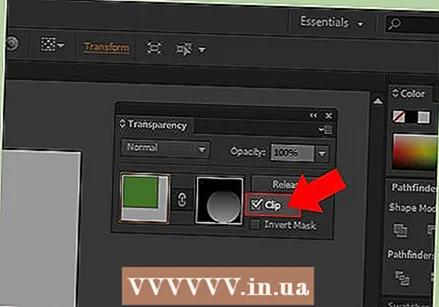
- Gitt sécher datt de "normale" Mëschungsmodus ausgewielt ass, ausser Dir wëllt en anere probéieren.
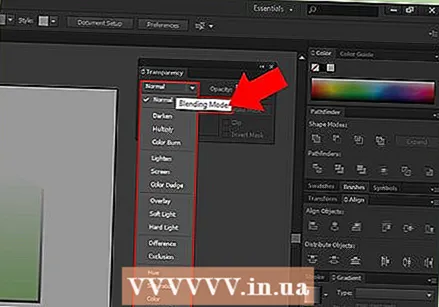
- D'Bild dat Dir gecropt hutt bleift intakt "ënner" der Opazitéitsmask.
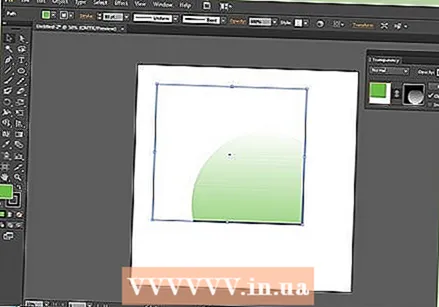
- Wann Dir d'Optioun "Mask erstellen" net gesitt, klickt op de Pfeil uewen am Transparenz Panel.
 Ajustéiert Är Opazitéitsmask wéi néideg. Dir kënnt d'Mask an d'Bild onofhängeg réckelen andeems Dir de Link Ikon am Zentrum vun der Transparenz Panel verëffentlecht.
Ajustéiert Är Opazitéitsmask wéi néideg. Dir kënnt d'Mask an d'Bild onofhängeg réckelen andeems Dir de Link Ikon am Zentrum vun der Transparenz Panel verëffentlecht. - Dir kënnt op de Mask Wee klickt fir nëmmen d'Opazitéit Mask ouni d'Bild ze bewegen.
- Dir kënnt klickt an duebel klickt dann op d'Bild fir d'Bild ënner der Mask ze réckelen.
- Dir kënnt och d'Punkten am Wee vun Ärer Opazitéitsmask upassen.
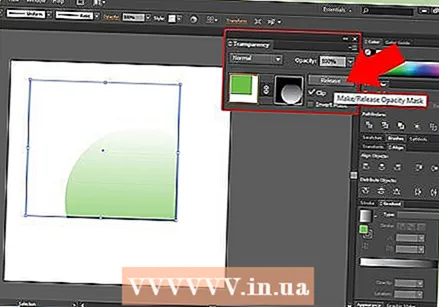 Huelt d'Opazitéitsmask ewech wann Dir de Schnëtt réckgängeg maache wëllt. Ewechzehuelen d'Opazitéit Mask vun der maskéiert Bild auswielen, a wielt "Opazitéit Mask Fräisetzung" aus der Transparenz Panel Menu.
Huelt d'Opazitéitsmask ewech wann Dir de Schnëtt réckgängeg maache wëllt. Ewechzehuelen d'Opazitéit Mask vun der maskéiert Bild auswielen, a wielt "Opazitéit Mask Fräisetzung" aus der Transparenz Panel Menu. - Den Transparenz Panel Menu gëtt fonnt andeems Dir op d'Serie vu klengen horizontalen Linnen an der oberer rechter Ecke vum Transparenz Panel klickt.

- Äert ursprénglecht Bild gëtt konservéiert nodeems Dir d'Opazitéitsmask applizéiert.
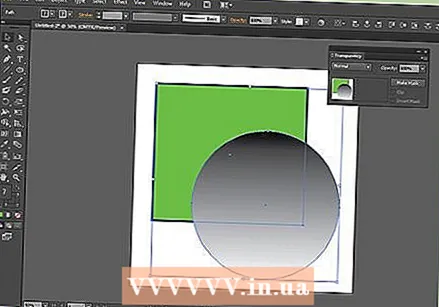
- Den Transparenz Panel Menu gëtt fonnt andeems Dir op d'Serie vu klengen horizontalen Linnen an der oberer rechter Ecke vum Transparenz Panel klickt.
Tipps
- Et ass och eng Optioun fir d'Bild am Photoshop oder MS Paint ze schneiden, a lued se dann duerch Schnëtt a Paste an Illustrator.